Задание 2 (самостоятельно)
В таблице «Поставки» сформировать запрос об увеличении количества товаров в два раза: по всем поступившим товарам, рис. 3.12, и по цементу, рис. 3.13.
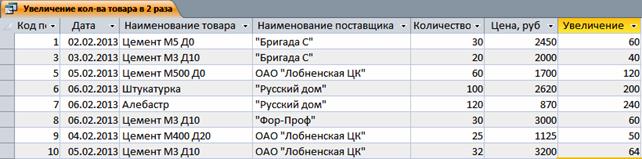
Рис.3.12 Результат запроса «Увеличение количества товаров»

Рис.3.13 Результат запроса «Увеличение количества по цементу»
1. Сформировать запрос о создании нового поля Розничная цена, в котором подсчитывалось бы численное значение из поля Цена, руб, увеличенное на 20%, рис.3.14.
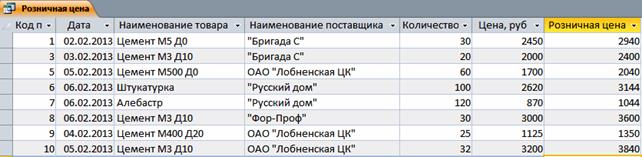
Рис. 3.14. Результат запроса «Розничная цена»
2. Сформировать запрос по таблицам «Справочник товаров», «Справочник поставщиков» и «Поставки». Из «Справочника товаров» взять поле Наименование Товара, вес мешка, т. Из таблицы «Справочник поставщиков» взять поля Наименование поставщика, Город. Из таблицы «Поставки» взять поляДата, Количество и Цена, руб.
3. Сохранить запрос под именем Реляционный запрос, рис. 3.15
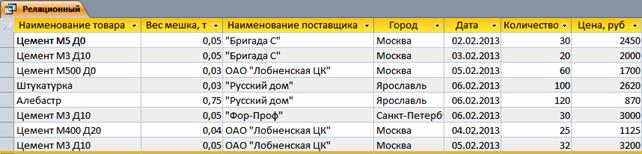
Рис. 3.15. Результат запроса «Сложный запрос»
4. Сформировать запрос из трех таблиц. Из «Справочника товаров» взять поле Наименование Товара. Из таблицы «Справочник поставщиков» взять поля Наименование поставщика. Из таблицы «Склад» взять поля Поставлено, Использовано, Запасы. Добавить поле Всего на складеи через Построитель выраженийнаписать формулу для вычисления этого поля. Сохранить запрос под именем Товары на складе, рис. 3.16.
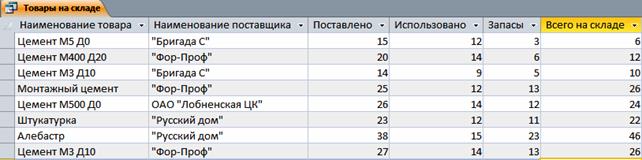
Рис.3.16. Результат запроса «Товары на складе»
5. Создать параметрический запрос, выводящий список определенных товаров на складе. В таблицу «Склад» добавить еще товаров.
6.1. Создать параметрический запрос по аналогии с запросом на выборку, только в условии отбора ввести текст: например: [товар], рис. 3.17.

Рис. 3.17. Параметрический запрос в режиме Конструктора
6.2. При выполнении запроса в появившемся окне ввести наименование товара (например - Алебастр), рис.3.18 .

Рис. 3.18. Результат параметрического запроса
6. Создать запрос на обновление таблицы «Поставки». Увеличьте цену товара на 25%:
7.1 Создайте запрос на выборку, путем отбора соответствующих полей. Присвойте ему имя «Обновление т_Поставки».
7.2 Откройте этот запрос в режиме конструктора. Выполните команду Запрос – Обновление – Введите в строке Обновление выражение для новых значений [Цена]*1,25, рис. 3.19. Закройте запрос. У запроса изменится вид значка. Проверьте правильность его выполнения, рис. 3.20.

Рис. 3.19. Запрос на обновление в режиме Конструктора

Рис. 3.20. Результат обновления таблицы
7.3 Выполните специальный запрос. Проверьте, изменились ли значения Цены в таблице «Поставки» в результате работы этого запроса.
7. Создайте специальной запрос на создание новой таблицы «Поставки цемента»:
8. 1 Создайте запрос на выборку по таблице «Поставки» путем отбора нужных полей по требуемому условию. Присвойте ему имя и проверьте правильность его выполнения.
8. 2 Откройте этот запрос в режиме Конструктора. Выполните команду Запрос – Создание таблицы – Введите в строке условие отбора наименование товара, например, в нашем случае – Ц*. При сохранении запроса введите имя создаваемой таблицы «Поставка цемента» и присвойте имя запросу. У этого запроса изменится вид значка, рис. 3.21.
 Рис. 3.21. Создание запроса в режиме Конструктора
Рис. 3.21. Создание запроса в режиме Конструктора

Рис. 3.22. Результат создания новой таблицы
8. 3 Выполните специальный запрос. Проверьте, создалась ли новая таблица в результате работы этого запроса, рис. 3.22.
